Crea facilmente un grafico a colonne dinamico in Excel
Kutools per Excel
Potenzia Excel con oltre 300
funzionalità potenti
Normalmente, quando si utilizza la funzionalità incorporata di Excel per creare un grafico a colonne per più serie, tutte le serie vengono visualizzate nel grafico contemporaneamente (vedi screenshot qui sotto).

Se desideri visualizzare una sola serie alla volta e cambiare dinamicamente la serie secondo necessità, ti consigliamo vivamente la funzione Grafico a Colonne Dinamico di Kutools for Excel. Questa funzione aiuta a creare un grafico a colonne dinamico con un elenco a discesa per visualizzare i dati di una serie alla volta selezionando la serie dall'elenco a discesa.
Crea un grafico a colonne dinamico in Excel
Supponiamo di avere una tabella delle vendite annuali di diverse aziende come mostrato nello screenshot qui sotto; per creare un grafico a colonne dinamico basato sulle vendite annuali, procedi come segue.
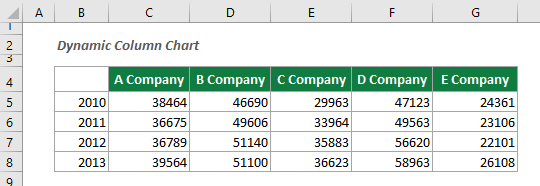
1. Clicca su Kutools > Grafici > Confronto differenze > Grafico a Colonne Dinamico per attivare questa funzione.
In alternativa, puoi selezionare l'intervallo della tabella in anticipo e poi attivare questa funzione.

2. Nella finestra di dialogo Grafico a Colonne Dinamico, devi effettuare le seguenti impostazioni.

Consigli:
Successivamente, viene creato un grafico a colonne dinamico. Puoi decidere quale serie visualizzare nel grafico selezionando il nome della serie dall'elenco a discesa.
Strumenti di produttività consigliati
Office Tab: Utilizza pratiche schede in Microsoft Office, proprio come in Chrome, Firefox e il nuovo browser Edge. Passa facilmente tra i documenti con le schede — niente più finestre disordinate. Scopri di più...
Kutools per Outlook: Kutools per Outlook offre oltre 100 funzionalità potenti per Microsoft Outlook 2010–2024 (e versioni successive), oltre che per Microsoft 365, aiutandoti a semplificare la gestione delle email e aumentare la produttività. Scopri di più...
Kutools per Excel
Kutools per Excel offre più di 300 funzionalità avanzate per ottimizzare il tuo lavoro in Excel 2010 – 2024 e Microsoft 365. La funzione sopra descritta è solo una delle tante strumenti che ti faranno risparmiare tempo.

